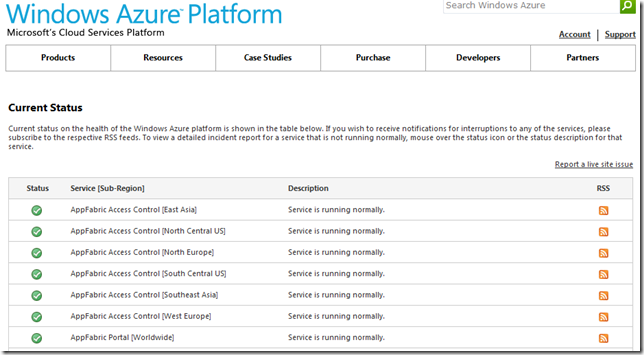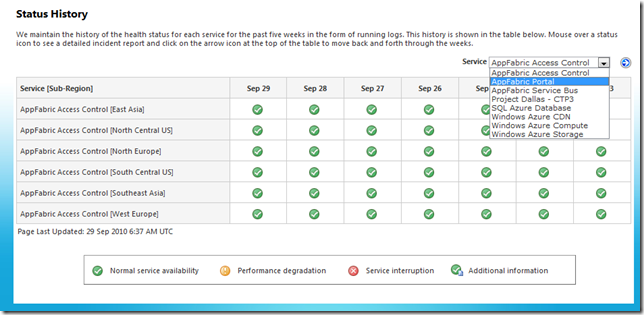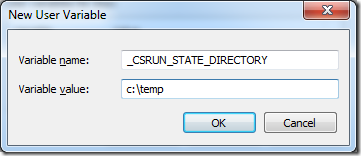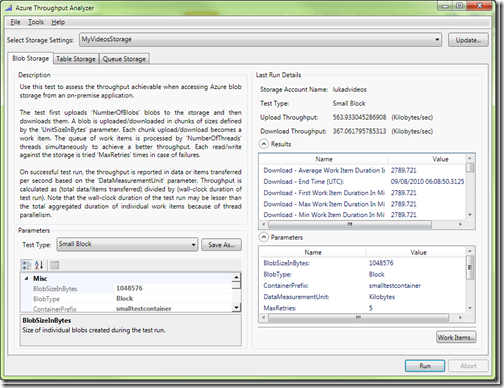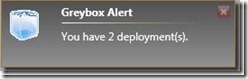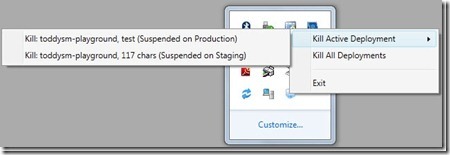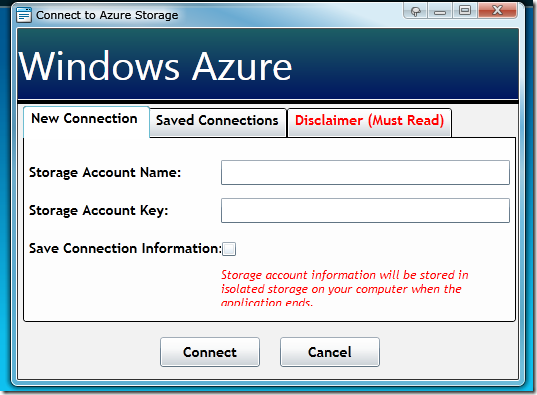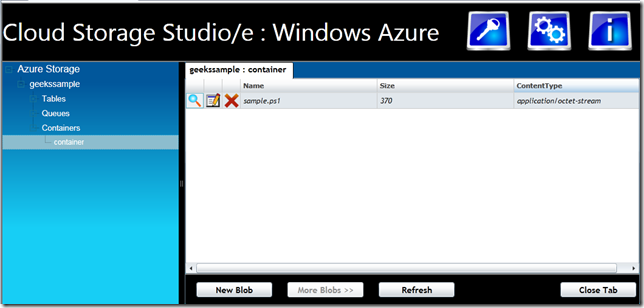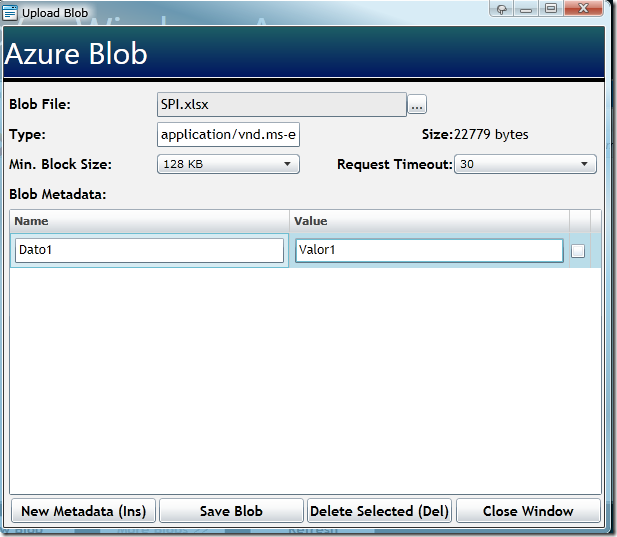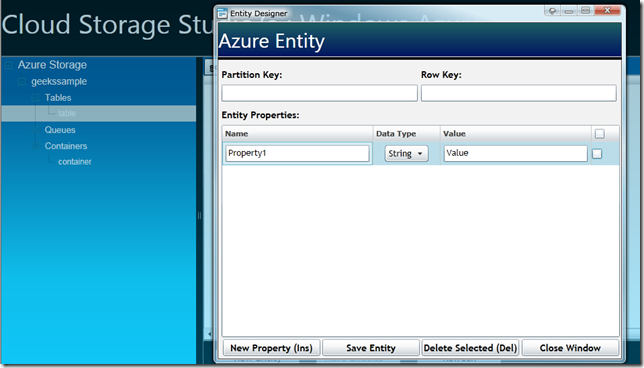Hoy mismo estaba desarrollando una aplicación que se desplegará en Windows Azure y después de unos días me he topado con un error bastante curioso.
Al arrancar la aplicación, desde Visual Studio, y desplegar al Development Fabric me saltaba el siguiente error:
“The path is too long after being fully qualified. Make sure the full path is less than 260 characters and the directory name is less than 248 characters”
En principio se puede pensar que el error es debido a la ubicación del proyecto, que tenga una estructura de directorios muy grande y que el path que se genere hasta los binarios sea muy grande….pero no, por ahí no van los tiros, la situación del proyecto no importa en este caso.
El problema lo tiene el Development Fabric y cómo éste gestiona los ficheros temporales; ficheros desplegados, configuración, diagnóstico, cache etc…
Por defecto, el Development Fabric utiliza la siguiente ruta como directorio temporal: C:Users<usuario>AppDataLocaldftmp
El path por defecto que emplea unido a los subdirectorios que genera, hace que pueda llegar a darse el caso de que el path llegue a superar el máximo permitido y que ocurra el error que arriba os comento.
La solución es sencilla, cambiar el path por defecto para que emplee uno más corto.
Cambiar el path que usa el Development Fabric es tan fácil como añadir una variable de entorno llamada _CSRUN_STATE_DIRECTORY con el path que debe usarse.
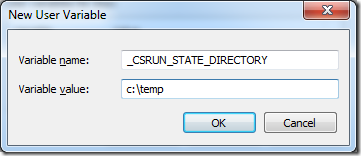
Para que el cambio tenga efecto, hay que cerrar Visual Studio y asegurarse que el Development Fabric esté parado y que su icono no aparezca en la taskbar de Windows.
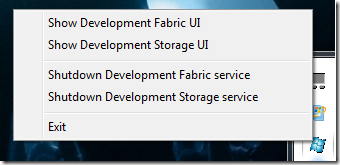
Espero que os sea de utilidad!